如何使用WinRAR压缩与解压缩文件?
来源:网络收集 点击: 时间:2024-08-31【导读】:
WinRAR是Windows下一款常用的压缩软件,我们可以用WinRAR来备份文件,也可以用WinRAR将多个文件打包成一个压缩包进行网络传输。本文介绍WinRAR基础用法压缩与解压缩,希望对大家有用。品牌型号:HP ProOne 400 G5系统版本:Windows 10软件版本:WinRAR6.00一、压缩1/3分步阅读 2/3
2/3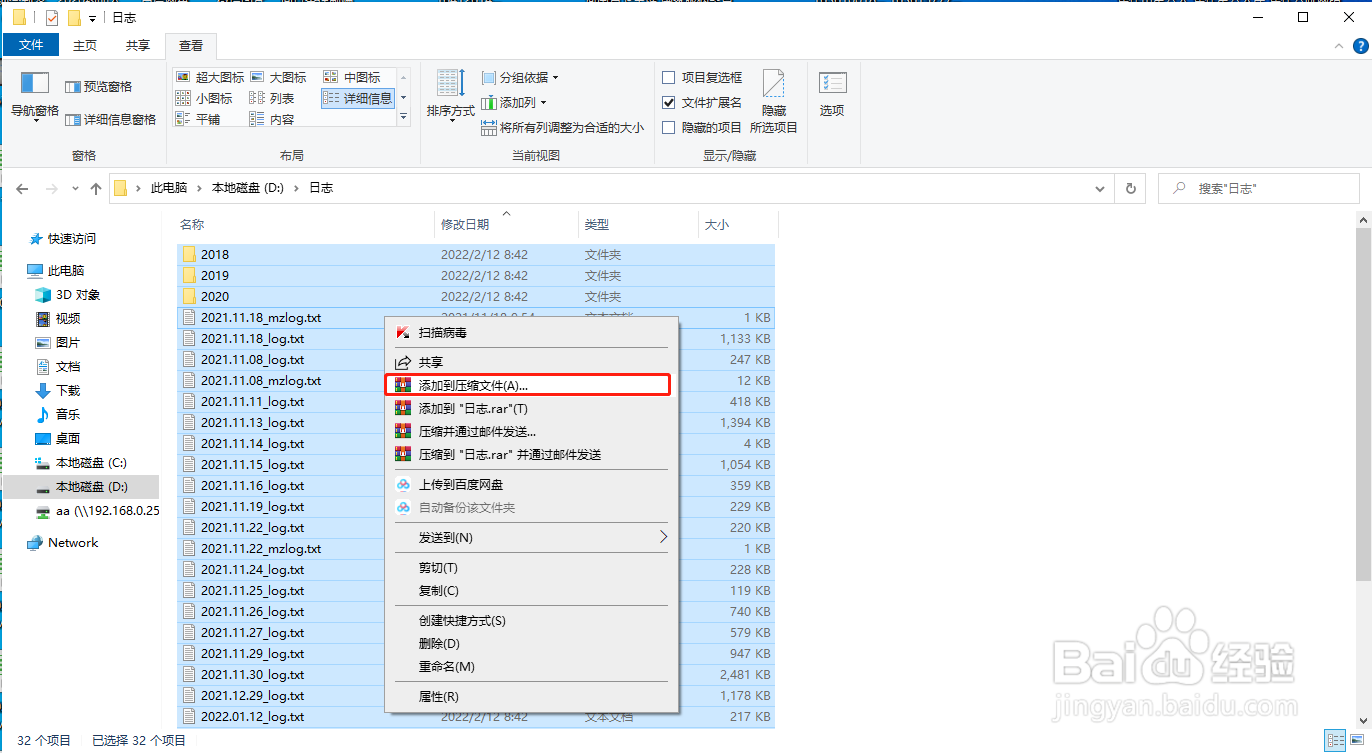
 3/3
3/3 二、解压缩1/2
二、解压缩1/2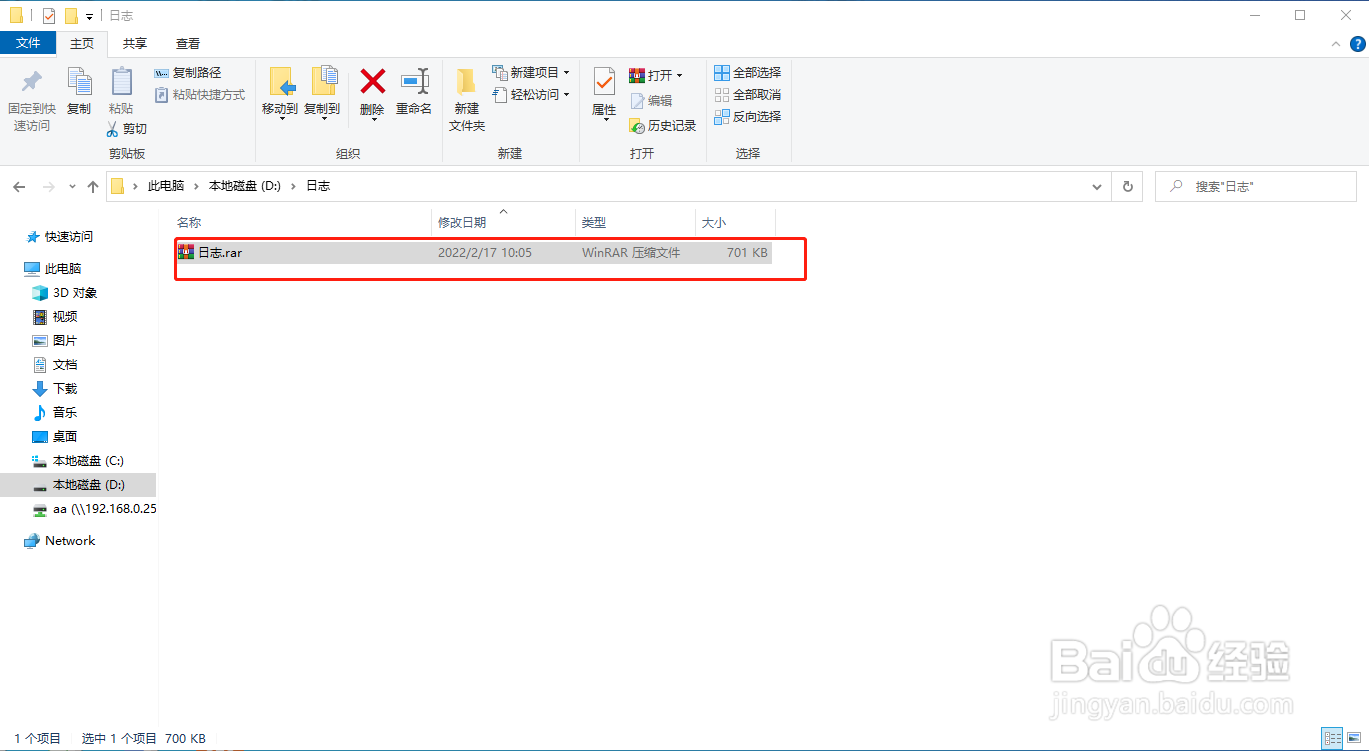 2/2
2/2 注意事项
注意事项
选中需要压缩的文件
鼠标左键拖动选中需要压缩的文件,或者直接使用“Ctrl+A”快捷键全选需要压缩的文件。小技巧:按住Ctrl键用鼠标左键点击可以选择不连续的文件。
 2/3
2/3进入“WinRAR压缩”窗口
右键点击任意一个选中的文件,再点击“添加到压缩文件”,打开“WinRAR压缩”窗口。
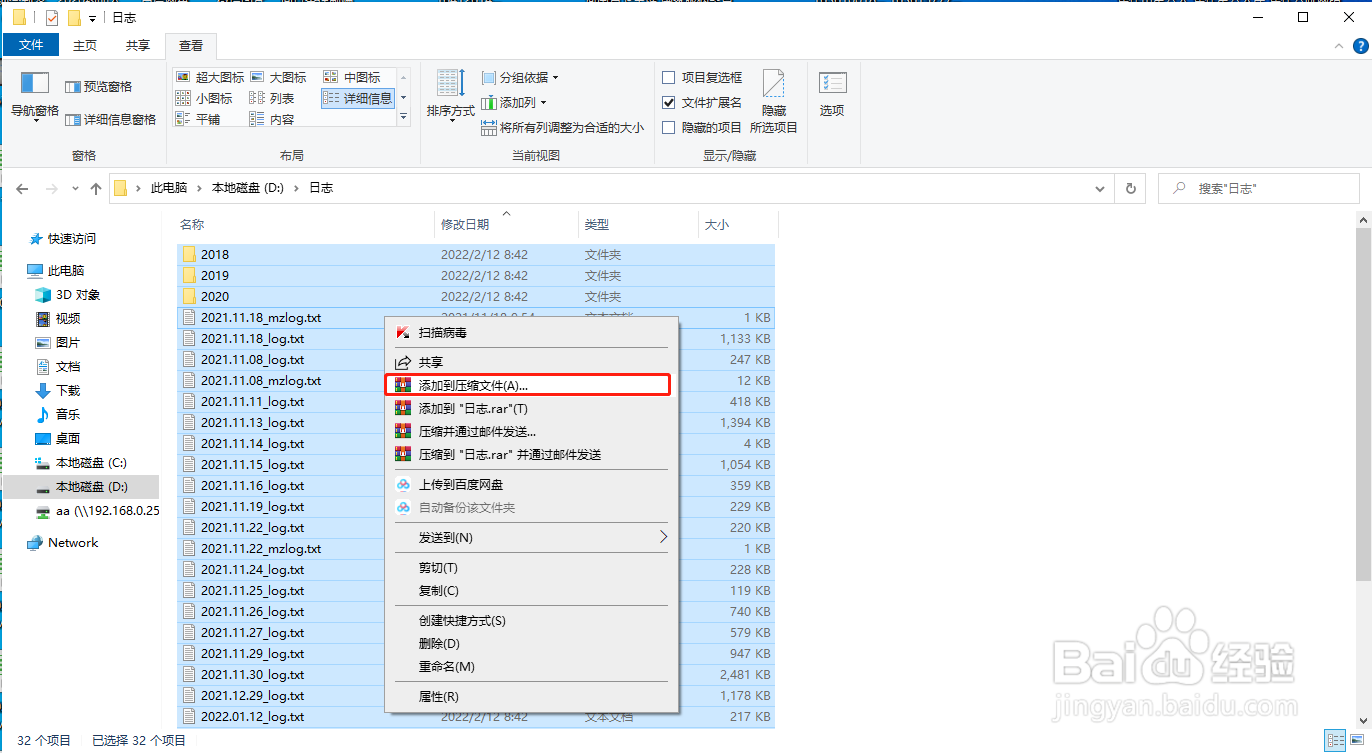
 3/3
3/3压缩文件
在“压缩文件名”框输入合适的文件名,在“压缩文件格式”处选择合适的文件格式(如果预计要移动到一个没有安装WinRAR的电脑上请选择ZIP格式),在“压缩方式”处选择合适的压缩方式(存储指只打包不压缩,最好指最慢速度最大压缩率,一般选择标准),勾选“压缩后删除原来的文件”,最后点击确定即可完成压缩。
 二、解压缩1/2
二、解压缩1/2选中需要解压的压缩包
鼠标点击选中需要解压的压缩包。
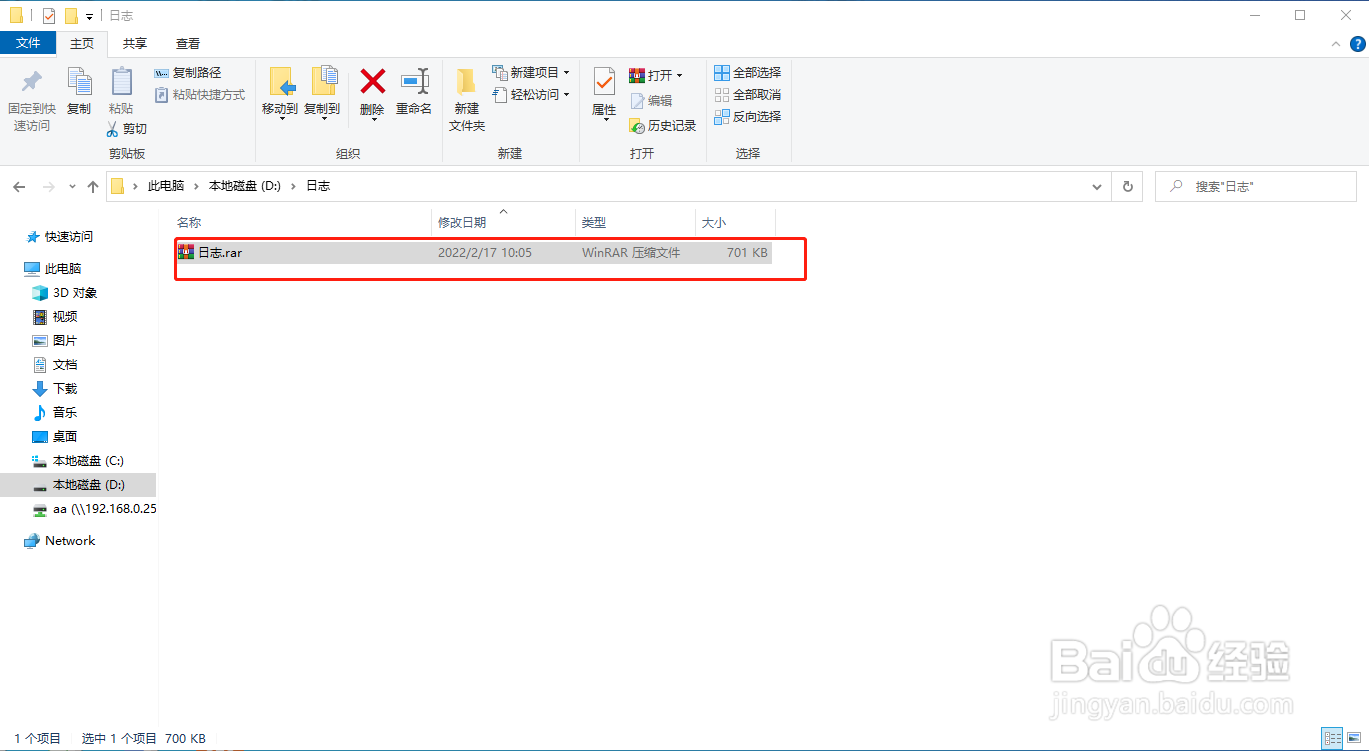 2/2
2/2解压缩
右键单击压缩包,点击“解压到当前文件夹”即可把文件解压到当前文件夹;也可以点击“解压到(文件夹名)”,这样可以建立一个新的文件夹并将文件解压到新的文件夹下。
 注意事项
注意事项压缩时如不勾选“压缩后删除原来的文件”,则原来的文件不会被删除。
压缩方式如果选择“存储”,则指打包不压缩,此时速度是最快的,只复制文件。
ZIP格式在没有安装WinRAR的电脑上也能打开。
版权声明:
1、本文系转载,版权归原作者所有,旨在传递信息,不代表看本站的观点和立场。
2、本站仅提供信息发布平台,不承担相关法律责任。
3、若侵犯您的版权或隐私,请联系本站管理员删除。
4、文章链接:http://www.1haoku.cn/art_1178949.html
上一篇:Ae如何快速修改辉光
下一篇:word无法删除文字怎么办
 订阅
订阅